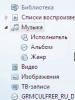پلاگین ها و تم ها برای موزیلا فایرفاکس - که افزونه ها و برنامه های افزودنی ارزش دانلود و نصب را دارند. نحوه تغییر تم در قالب فایرفاکس فایرفاکس
تم ها برای موزیلا. از کجا دانلود کنیم و چگونه نصب کنیم.
روش های مختلفی برای تغییر ظاهر مرورگر وجود دارد. من در مورد دو مورد از آنها به شما می گویم.
تم های رایگان برای موزیلا فایرفاکس
تم به طور کامل طراحی مرورگر شما را تغییر می دهد. این کار بسیار ساده انجام می شود. فقط به وب سایت افزونه ها در قسمت موضوعات بروید. یک دسته را انتخاب کنید و شروع به مرور موضوعات کنید.

بعد از موضوعی که دوست دارید می توانید دانلود و در فایرفاکس نصب کنید.

نصب و راه اندازی.

پس از نصب، مرورگر را مجددا راه اندازی کنید و موارد جدید را مشاهده کنید طراحی فایرفاکس.
اگر موضوع را دوست ندارید، می توانید به راحتی آن را حذف کنید. برای انجام این کار به ابزارها - افزونه ها - ظاهر. یک موضوع را انتخاب کنید و کلیک کنید حذف کنید.

این چیزی است که به موضوعات مربوط می شود. تم ها طراحی مرورگر را به طور کامل تغییر می دهند. اما ابزار دیگری وجود دارد که ظاهر Mozila را تا حدی تغییر می دهد - این یک افزونه برای Mozila - Personas است.
افزودنی برای Mozilla Personas
افزونهها یا پلاگینها نیز برخی از افزونهها یا ابزارهایی هستند که مرورگر شما را کاربردیتر میکنند. ادامه مطلب را در این یادداشت بخوانید.
افزونه Personas پوسته مرورگر موزیلا فایرفاکس را تغییر می دهد. این افزونه ای است که من استفاده می کنم. توجه کنید که بالای مرورگر من چگونه به نظر می رسد. به سبک موزیلا طراحی شده است.

پوسته هایی در موضوعات مختلف وجود دارد. به طور کلی سلیقه بسیاری از کاربران در نظر گرفته می شود.
افزونه را می توانید از این لینک دانلود و نصب کنید. نحوه نصب افزونه را بخوانید. پس از نصب افزونه در پنل افزونه ها ( اگر برای شما نمایش داده شد، اگر نه، به View - Toolbar بروید، در آنجا کادر پانل افزونه ها را علامت بزنید.) صورت روباه ظاهر می شود. اگر روی آن کلیک کنید، یک منو ظاهر می شود که در آن می توانید یک پوسته را انتخاب کنید.

و آنچه جالب است این است که شما فقط ماوس خود را روی تصویر کوچک پوست حرکت می دهید و بلافاصله در مرورگر بارگذاری می شود، اما نصب نمی شود. آن ها حالت مشاهده وجود دارد. اگر آن را دوست دارید، فقط روی تصویر کوچک پوست کلیک کنید و نصب خواهد شد.
پوسته ها را می توان در وب سایت Personas نیز مشاهده کرد. تنوع بسیار زیاد است.

اینها چیزهای خوب و تزئینی هستند.
با سلام خدمت خوانندگان محترم سایت وبلاگ. چندی پیش مقاله ای در مورد یک برنامه نسبتاً محبوب در جهان نوشتم و در آنجا ذکر کردم که ویژگی برجسته این برنامه این است که در ابتدا فقط یک مجموعه اولیه از ویژگی ها را در خود داشت و بقیه موارد به افزونه ها واگذار شد.
واضح است که حتی رویای پوشاندن همه پلاگین های کم و بیش ارزشمند برای فایرفاکس را نمی ارزد، با این حال، سعی می کنم روی آنهایی که خودم استفاده می کنم تمرکز کنم. ابتدا، فکر میکنم افزونههایی را که به وبمسترها و متخصصان سئو در کار سختشان کمک میکنند، مرور میکنم و سپس به سراغ افزونههای پرکاربرد میروم.
همچنین امیدوارم با ذکر نام و توضیح مختصری از قابلیت ها، موارد مورد علاقه خود را در نظرات ذکر کنید. من واقعاً امیدوارم چیز مفیدی برای خودم یاد بگیرم.
بهترین افزونه های مازیلا برای همه
- Fireshot یک افزونه برای Mazila است که به شما امکان می دهد اسکرین شات بگیرید. امکانات زیادی هم برای گرفتن اسکرین شات (به راحتی می تواند نه تنها از قسمت قابل مشاهده، بلکه از کل صفحه وب عکس بگیرد) و هم برای ویرایش بعدی آنها، اضافه کردن نشانگرهای گرافیکی یا متنی و حاشیه نویسی وجود دارد. به نظر من می تواند برای وب مسترها و همچنین کاربران عادی اینترنت بسیار مفید باشد. .
این افزونه دارای تعدادی ویژگی است که می تواند نه تنها برای مدیران سایت، بلکه برای کاربران عادی نیز مفید باشد. بنابراین، Neiron Search Tools در مرورگر نصب شده است و به شما امکان می دهد:
 به طور کلی، برنامه افزودنی با تعدادی از عملکردهای منحصر به فرد و محبوب بسیار جالب بود.
به طور کلی، برنامه افزودنی با تعدادی از عملکردهای منحصر به فرد و محبوب بسیار جالب بود.افزونه هایی برای فایرفاکس برای کمک به مدیران وب سایت
یک افزونه برای موزیلا است که نیازی به معرفی ندارد. با استفاده از لینک ارائه شده، می توانید مقاله ای را بیابید که تمام قابلیت های آن را شرح می دهد، که باور کنید تعداد آنها بسیار کم است. قبلاً، این به طور کلی تنها گزینه مناسب برای تجزیه کد وب سایت خود یا شخص دیگری بود.

اکنون وضعیت به طور قابل توجهی تغییر کرده است و تقریباً در همه مرورگرهای محبوب ابزاری شبیه به Firebug پیدا خواهید کرد و این ابزار از همان ابتدا در برنامه تعبیه شده است. با این حال، این Firebug بود که نقطه شروع چنین فراوانی شد:
- در Opera، باید "Inspect Element" را از منوی زمینه عنصر صفحه وب مورد علاقه خود انتخاب کنید.
- فقط "نمایش کد عنصر" را از منوی زمینه انتخاب کنید
- ب - "بررسی شی"
- و در خود فایرفاکس از Mazila می توانید از Firebug استفاده نکنید، بلکه "Examine element" را از منوی زمینه انتخاب کنید.
اما همچنان این افزونه از نظر قابلیت نسبت به آنالوگ های داخلی خود برتر است. این خود می تواند به عنوان یک خانه برای دیگر برنامه های افزودنی خدمت کند. به عنوان مثال، سرعت سنج بارگذاری YSlow یا همان دستیار گوگل برای سرعت بخشیدن به سایت، که در داخل این افزونه خاص برای موزیلا زندگی می کند. به طور کلی، من به شما توصیه می کنم آن را امتحان کنید یا حداقل مقاله ای را که در ابتدا ذکر کردم، مرور کنید.
- این افزونه به اندازه آنچه در بالا توضیح داده شد کلون ندارد (اما در Safari ابزارهایی برای توسعه دهندگان وجود دارد که چیزی مشابه را پیاده سازی می کنند)، اما گاهی اوقات به سادگی غیر قابل تعویض است.

به ویژه مفید خواهد بود برای وب مسترهای مبتدی، که هنوز برای آنها عادی نیست. لینک زیر را دنبال کنید تا مقاله مفصلی را پیدا کنید که تمام ویژگی های این افزونه فوق العاده را شرح می دهد.
- - نه برای سود یا راحتی، بلکه برای افزایش شاخصی از سایت شما مانند . این شاخص به طور غیرمستقیم سایت را منعکس می کند، به این معنی که می تواند به طور غیر مستقیم برای شما مفید باشد. اگر از طریق موزیلا فایرفاکس با منبع خود کار می کنید، پس این افزونه را در آن نصب نکنید - در نتیجه، اعداد الکسا برای منبع شما کمی کاهش می یابد (که خوب است).
- - برای یافتن مقاله ای در مورد قابلیت های این افزونه قدرتمند برای فایرفاکس، لینک زیر را دنبال کنید. در درجه اول برای کسانی که با خارجی سروکار دارند مفید خواهد بود ( که لینک میخردبرای مثال، در، یا پستهای مقالهها در). با استفاده از آن، می توانید به راحتی و به وضوح تمام نکات و ریزه کاری های سایت را مشاهده کنید که می تواند کمک کننده ای برای بک لینک شما باشد.

- Flagfox - در نوار آدرس پرچم کشوری را نشان می دهد که سرور سایت باز شده در فایرفاکس در آن قرار دارد (در مورد آن بخوانید). با کلیک چپ بر روی پرچم، می توانید از مکان دقیق سرور مطلع شوید و با کلیک راست، می توانید یک منوی زمینه با گزینه های زیادی از جمله مشاهده کنید.

SeoQuake یک جایگزین واقعی برای افزونه SEO برای موزیلا است که در بالا توضیح داده شد. همچنین می تواند بسیاری از پارامترهای مختلف صفحه باز را با استفاده از نوار ابزار واقع در بالا نمایش دهد، اما همچنین در نتایج جستجومی توانید خطوط اطلاعاتی را برای هر سایت اضافه کنید:

تنظیمات زیادی دارد که در منوی زمینه نماد واقع در گوشه سمت راست بالای پنجره مرورگر پنهان شده است.
BBCodeXtra - وقتی پیامی را در یک انجمن می نویسید، اغلب نیاز به درج کدهای BB (یا قالب بندی متن به روشی دیگر) وجود دارد. هر بار وارد کردن برچسب ها یا کدهای BB خسته کننده است و ویرایشگر بصری همیشه در دسترس نخواهد بود. اینجاست که یک پلاگین موزیلا فایرفاکس به نام BBCodeXtra مفید است.
مکان نما را در قسمت متنی مورد نظر در فرم Html مورد نظر قرار دهید و از منوی زمینه، درج کدها یا برچسب های BB را انتخاب کنید:

https://site
Rainbow Color Tools یک افزونه کوچک اما مفید برای Mazila است که به شما امکان می دهد تنها با یک کلیک رنگ را از روی صفحه نمایش بگیرید. هنگام ایجاد طرحبندی، اغلب نیاز به انتخاب ایجاد میشود، و گاهی اوقات سادهترین راه برای انجام این کار، گرفتن آن از روی صفحه نمایش (ابزار قطرهچکان) است. برنامه های زیادی برای این اهداف وجود دارد، اما یک افزونه مرورگر راه حل جذاب تری به نظر می رسد.
پس از نصب، نماد رنگین کمان را در قسمت سمت راست بالای پنجره خواهید دید. با کلیک چپ بر روی آن، می توانید کد رنگ هر قسمت از صفحه را با حرکت دادن ماوس روی آن و کلیک چپ بر روی سایه مورد نظر دریافت کنید. کد آن در کلیپ بورد کپی می شود که بسیار راحت است.

فلش واقع در سمت راست نماد به شما امکان می دهد با استفاده از این افزونه تمام رنگ های گرفته شده قبلی را مشاهده کنید و همچنین پالت را باز کنید و طرح رنگ اصلی سایت را که در مرورگر باز شده است مشاهده کنید.
تم ها و تصاویر پس زمینه برای موزیلا

بیایید با شروع کنیم کاغذ دیواری برای مازیلا. در واقع، والپیپرها نسخه ساده شده ای از تم های کامل هستند (هنگام نصب، تنها پس زمینه با رنگ یا تصویر نوار ابزار تغییر می کند) و برای اینکه بفهمید یک والپیپر خاص چقدر مناسب مرورگر شما است، فقط باید ماوس را به تصویر کوچکی که دوست دارید، و خواهید دید که چگونه این رسوایی برای حیوان خانگی شما به نظر می رسد:

اگر از آزمایش اولیه تصویر زمینه راضی هستید، برای نصب آن باید روی نسخه تم ساده شده مورد نظر خود کلیک کنید و در پنجره باز شده روی دکمه "افزودن به فایرفاکس" کلیک کنید:

حالا در مورد تم ها برای Mazila Firefox. تفاوت آنها با کاغذ دیواری ها در این است که وزن بیشتری دارند و نه تنها ظاهر نوار ابزار، بلکه طراحی دکمه های کنترل مرورگر را نیز تغییر می دهند و همچنین در تعدادی از چیزهای کوچک دیگر نیز تغییراتی ایجاد می کنند. بدون نصب نمیتوانید تمهای کامل را امتحان کنید، بنابراین مستقیماً به دانلود آن بروید و روی دکمه «افزودن به فایرفاکس» کلیک کنید.
صبر کنید تا تم به طور کامل بارگذاری شود (گاهی اوقات آنها کاملاً سنگین هستند)، تمایل خود را برای دیدن این شاهکار در موزیلا تأیید کنید، پس از آن یک اعلان برای راه اندازی مجدد مرورگر در قسمت بالا ظاهر می شود. این کار را انجام دهید و ببینید که تم جدید چه تغییراتی ایجاد کرده است (در تمام گوشه و کنارها بخزید).
اگر تم دانلود شده و نصب شده شما را خوشحال نمی کند، هیچ کس مانع از ادامه جستجو و تلاش شما نمی شود. با این حال، شرایطی وجود دارد که شما باید به موضوعی که قبلاً ایجاد شده است بازگردید، اما دیگر به یاد نمی آورید که نام آن چیست. در این مورد، باید به مسیر زیر "افزونه ها" - تب "ظاهر" بروید:

طرح زمینه فعلی شما ابتدا ظاهر می شود (نام آن روشن نوشته شده است) و دکمه "حذف" در کنار آن قرار می گیرد. میتوانید از آن استفاده کنید، اما اگر همچنان به این تم نیاز دارید، میتوانید به سادگی روی دکمه «فعال کردن» در کنار هر یک از مواردی که قبلاً در موزیلا فایرفاکس نصب کردهاید، کلیک کنید. تم پیشفرض Default نام دارد و برخلاف بقیه، امکان حذف آن وجود نخواهد داشت.
موفق باشید برای شما! به زودی شما را در صفحات سایت وبلاگ می بینیم
ممکن است علاقه مند باشید
 نشانک های بصری Yandex برای Mozilla Firefox، Google Chrome - نحوه نصب و پیکربندی برگه ها در مرورگرهای محبوب
نشانک های بصری Yandex برای Mozilla Firefox، Google Chrome - نحوه نصب و پیکربندی برگه ها در مرورگرهای محبوب  توسعه دهنده وب برای فایرفاکس - نصب و قابلیت های پلاگین برای طراحان صفحه آرایی و وب مسترها
توسعه دهنده وب برای فایرفاکس - نصب و قابلیت های پلاگین برای طراحان صفحه آرایی و وب مسترها  نوار Rds و نوار Promoter Page برای کمک به مدیران وب سایت
نوار Rds و نوار Promoter Page برای کمک به مدیران وب سایت  Mozilla Firefox - دانلود، نصب و پیکربندی گسترده ترین مرورگرها به نام Mazilla Firefox
Mozilla Firefox - دانلود، نصب و پیکربندی گسترده ترین مرورگرها به نام Mazilla Firefox  Firebug - نحوه استفاده از بهترین افزونه برای وب مسترها
Firebug - نحوه استفاده از بهترین افزونه برای وب مسترها  SEObar - یک افزونه راحت و آموزنده SEO برای Opera
SEObar - یک افزونه راحت و آموزنده SEO برای Opera  فشرده سازی Gzip برای سرعت بخشیدن به بارگذاری سایت - نحوه فعال کردن آن برای Js، Html و Css با استفاده از فایل htaccess.
فشرده سازی Gzip برای سرعت بخشیدن به بارگذاری سایت - نحوه فعال کردن آن برای Js، Html و Css با استفاده از فایل htaccess.  Yandex Elements - نوار را در فایرفاکس، اینترنت اکسپلورر، اپرا و کروم دانلود و نصب کنید
Yandex Elements - نوار را در فایرفاکس، اینترنت اکسپلورر، اپرا و کروم دانلود و نصب کنید  برنامههای افزودنی و طرحهای زمینه برای Google Chrome
برنامههای افزودنی و طرحهای زمینه برای Google Chrome
با استفاده مداوم از مرورگر خود، متوجه میشویم که گاهی به تغییرات بصری و عملکردی نیاز است.
تم های مختلف طراحی این امکان را به شما می دهد. میتوانید هر پسزمینهای را که برایتان جالب و دوستداشتنی است، مثلاً ماشینها، دختران، بازیگران مورد علاقه و موارد مشابه در مرورگر موزیلا فایرفاکس خود انتخاب کنید.
شما می توانید به طور جزئی یا کامل مرورگر اینترنت خود را تغییر دهید: کنترل ها، عملکردهای داخلی جدید. برای این کار فقط باید تم مورد نظر را انتخاب و نصب کنید. اکنون خواهیم فهمید که چگونه این کار را در فایرفاکس انجام دهیم.
فرآیند جستجو و نصب
ما به دنبال و نصب تم بصری مورد علاقه خود هستیم (همچنین می توانید در مورد نصب تم ها مطالعه کنید):
- ابتدا باید به تنظیمات خود افزونه ها بروید. برای انجام این کار، روی دکمه در گوشه سمت راست بالای صفحه کلیک کنید (همانطور که در شکل نشان داده شده است) و "Add-ons" را انتخاب کنید.

- در صفحه باز شده، قسمتی به نام «موضوعات دلخواه» را انتخاب کنید و روی پیوند محلی «نمایش همه» کلیک کنید.

نصیحت! طبیعتاً برای یافتن موضوعات و انجام تمامی موارد فوق باید به اینترنت دسترسی داشته باشید.
- اکنون به وب سایت رسمی افزونه های فایرفاکس منتقل شده اید. در اینجا می توانید هر چیزی را که به آن علاقه دارید پیدا کنید. معیارهای جستجو بسیار متنوع است:

- برای جستجوی چیزی خاص، باید نام یا کلمه کلیدی مورد نظر خود را در قسمت متنی که در گوشه سمت راست بالای صفحه قرار دارد وارد کنید.

- در غیر این صورت، میتوانید در هر یک از دستههای موجود، موارد مورد علاقه خود را انتخاب کنید.
- با کلیک بر روی مورد انتخاب شده، به صفحه این افزونه خاص می روید. در اینجا می توانید تمام اطلاعات مورد نظر خود را ببینید و همچنین خود تم را نصب کنید. برای انجام این کار، روی دکمه سبز "افزودن به فایرفاکس" کلیک کنید.

نصیحت! می توانید بدون نصب تم، ببینید که چگونه به نظر می رسد. برای انجام این کار، کافی است ماوس خود را روی تصویر (که با رنگ قرمز مشخص شده است) نگه دارید و پنل مرورگر به نمای جدید (البته به طور موقت) تغییر خواهد کرد.
در نتیجه پیامی مبنی بر تغییر طرح نمایش داده می شود.
کنترل و تغییر تم
مهم! برای مدیریت همه افزونه های نصب شده از این نوع، به تب "ظاهر" بروید.
 در اینجا تم های نصب شده توسط شما (یا شخص دیگری) را مشاهده می کنید و می توانید آنها را حذف، فعال و غیرفعال کنید (می توانید در مورد نحوه حذف افزونه های فایرفاکس مطالعه کنید). همچنین امکان مشاهده اطلاعات اضافی با استفاده از پیوند "جزئیات بیشتر"، در جایی که عملکردهای دیگری وجود دارد، وجود دارد. همه اینها با استفاده از کلیدهای عملکرد مربوطه انجام می شود.
در اینجا تم های نصب شده توسط شما (یا شخص دیگری) را مشاهده می کنید و می توانید آنها را حذف، فعال و غیرفعال کنید (می توانید در مورد نحوه حذف افزونه های فایرفاکس مطالعه کنید). همچنین امکان مشاهده اطلاعات اضافی با استفاده از پیوند "جزئیات بیشتر"، در جایی که عملکردهای دیگری وجود دارد، وجود دارد. همه اینها با استفاده از کلیدهای عملکرد مربوطه انجام می شود. 
بنابراین، ما به تازگی به روند جستجو و نصب تم های جدید در مرورگر موزیلا فایرفاکس نگاه کرده ایم. همانطور که می بینید، انجام این کار دشوار نیست. امیدوارم اطلاعاتی که ارائه می کنم برای شما مفید باشد و به شما در صرفه جویی در وقت کمک کند. موفق باشید همه!
توانایی سفارشی کردن محیط کار چیزی است که ما کاربران بیشتر برای آن ارزش قائل هستیم. موافقم، آن دسته از محصولات در جایی محبوب می شوند که کاربران در تغییر پارامترهای خاص به سلیقه خود محدودیتی ندارند. و این تصمیم درستی از سوی توسعهدهندگان بود که به ما فرصتی مانند تغییر تم در موزیلا دادند. به لطف این، مرورگر هر کاربر بسته به تم های نصب شده، برنامه های افزودنی و موقعیت دکمه ها در نوار ابزار می تواند کاملاً متفاوت به نظر برسد. در زیر جزئیات بیشتری در مورد روش نصب تم های بصری در مرورگر و نحوه تغییر آنها خواهم گفت.
نصب و راه اندازی
قبل از بررسی نحوه تغییر تم در فایرفاکس (نحوه نصب در مرورگر کروم و مرورگر Yandex را بخوانید)، ارزش یادگیری نحوه جستجوی آنها و نصب آنها در مرورگر را دارد. برای جستجوی موضوعات، توسعه دهندگان یک کاتالوگ ویژه ایجاد کرده اند که اکنون به آن نیاز داریم. برای رفتن به این بخش شما نیاز دارید:
- مرورگر را اجرا کنید و روی دکمه منو در نوار ابزار کلیک کنید. این دکمه در لبه پانل مرورگر در سمت راست قرار دارد و هنگامی که ماوس را بر روی آن نگه دارید، یک راهنمایی ظاهر می شود: "منو باز".
- در لیست کشویی، روی دکمه "افزونه ها" کلیک کنید.
- در صفحه ای که باز می شود، به برگه «دریافت افزونه ها» بروید، بلوک «موضوعات دلخواه» را پیدا کنید و روی دکمه «نمایش همه» کلیک کنید.
- با استفاده از نوار جستجو و سایر ابزارها، تم مورد نظر خود را پیدا کرده و با کلیک بر روی دکمه “افزودن به فایرفاکس” آن را نصب کنید و پس از آن طرح انتخابی اضافه و اعمال می شود.


نصیحت! برای نصب به هیچ وجه نیازی به رفتن به صفحه با موضوع موجود در کاتالوگ نیست. هنگامی که ماوس خود را روی نام یک موضوع در کاتالوگ قرار می دهید، مرورگر به طور خودکار آن را می پذیرد و به شما این فرصت را می دهد که طرح را قبل از نصب ارزیابی کنید.
تغییر طراحی
تعداد زیادی تم را می توان به مرورگر اضافه کرد که در هر زمان از منوی مربوطه در تنظیمات مرورگر می توانیم بین آنها جابجا شویم. و اکنون به نحوه تغییر تم در موزیلا فایرفاکس خواهیم پرداخت. برای انجام این کار شما نیاز دارید:
- منوی اصلی برنامه را باز کنید.
- به بخش "افزونه ها" بروید.
- تب "ظاهر" را باز کنید.


صفحه ای که باز می شود تمام تم هایی را که کاربر به مرورگر خود اضافه کرده است نمایش می دهد. برای فعال کردن یک تم، به سادگی بر روی دکمه "فعال کردن" کلیک کنید و تم تغییر خواهد کرد. اگر قصد ندارید از طرح خاصی استفاده کنید، به سادگی روی دکمه "حذف" کلیک کنید (می توانید در مورد حذف افزونه ها در مرورگر فایرفاکس بیشتر بخوانید).
بنابراین، اکنون می دانید که چگونه می توانید موضوع را در مرورگر مورد علاقه خود تغییر دهید. اگر نیاز به تنظیم مجدد دکمهها در نوار ابزار دارید، کافی است روی هر ناحیه در کنار دکمه عملکرد کلیک کنید و روی مورد «تغییر» کلیک کنید، پس از آن فایرفاکس به حالت سفارشیسازی میرود.
تم های فایرفاکس افزونه های ویژه ای برای طراحی گرافیکی مرورگر هستند. با استفاده از آنها می توانید یک پس زمینه متفاوت در کنترل پنل تنظیم کنید، ظاهر دکمه ها را تغییر دهید و رنگ فونت را در برگه ها تغییر دهید.
برای Mazil می توانید دو نوع تم دانلود کنید:
پسزمینهها مضامین «سبک» هستند. آنها فقط تصویر پس زمینه را در پانل بالای FF و طرح رنگ آن تغییر می دهند.
تم های کامل - تغییرات جدی تری انجام دهید.

این مقاله نحوه استفاده از تم ها را به شما می گوید: دانلود، تغییر، حذف آنها.
چگونه به گالری تم برویم؟
شما می توانید این روش را به دو روش انجام دهید:
روش شماره 1: از طریق تنظیمات FF
1. در منو، روی بخش «ابزار» → مورد «افزونهها» کلیک کنید.

2. تب Appearance را باز کنید.


روش شماره 2: خارج از سایت
1. به صفحه - https://addons.mozilla.org/ru/firefox/ بروید.
2. نشانگر را روی بخش «موضوعات» نگه دارید تا دسته مورد علاقه (مثلاً بهترین) را انتخاب کنید. یا فقط روی یک بخش کلیک کنید تا سریع به گالری بروید.

3. بلوک "موضوعات" حاوی برترین ها و دسته بندی ها در موضوعات مختلف است. از این منو استفاده کنید یا طرحی را در صفحه اصلی «موارد دلخواه...» انتخاب کنید.

4. نشانگر را روی بلوک موضوعی که دوست دارید نگه دارید. مرورگر بلافاصله افزونه های گرافیکی خود را می پذیرد. اگر این گزینه برای شما مناسب است، روی دکمه "افزودن" کلیک کنید. افزونه به طور خودکار در مرورگر وب شما نصب و فعال می شود.
توجه! اگر میخواهید پوسته خود را برای FF ایجاد کنید، روی دکمه «ارسال تم جدید» در زیر منو و پیوند «بیشتر بدانید» کلیک کنید. این صفحات حاوی راهنماها و توصیه هایی برای ایجاد یک جلد گرافیکی هستند.

چگونه طراحی را تغییر داده و حذف کنیم؟
برای مدیریت طراحی گرافیکی در منو، موارد زیر را باز کنید: Tools → Add-ons → Appearance.

برای حذف کامل یک موضوع از FF، روی "حذف" در بلوک آن کلیک کنید.

برای غیرفعال کردن موقت، از دستور غیرفعال کردن استفاده کنید. لطفاً توجه داشته باشید که پوسته های از پیش نصب شده "Standard"، "Light"، "Dark" (ساخته شده در Firefox) فقط می توانند غیرفعال شوند.

وقتی یک تم را در پانل سفارشیسازی فعال میکنید، تم قبلی به طور خودکار غیرفعال میشود.
گزینه های طراحی رابط گرافیکی جایگزین فرصتی عالی برای سفارشی کردن ظاهر مرورگر با توجه به علایق و ترجیحات سلیقه شماست.